记忆盒子
把记忆装进灰色的盒子,封装起来,那年那月,重新拾起。

WordPress速度慢?试试Wp Super Cache缓存插件
作者:Kaka 时间:2017-3-22 13:4:23 浏览: 评论:0
WordPress搭建的网站刚开始速度还可以,但在使用过程中渐渐发现网页打开延迟越来越长,数据越多延迟越明显,内容加载有种吃力的感觉。其实这种现象很好理解,那就是网页加载时需要与数据库交互,从数据库读取数据,而数据越多读取越慢,从而造成网页打开严重拖沓,不够顺畅。这个问题很普遍,几乎所有WordPress新手都遇到这个问题,那么我们有什么解决方法呢?答案是有的,例如上文介绍了使用Really Static静态化网页后速度提升3倍的方法,不过很多人会觉得这个方法比较难掌握,且可能产生不可预测的问题,所以使用这个方法的人不是很多,因此,本文将介绍一个更加保险的针对WordPress提速的方法,那就是使用Wp Super Cache缓存插件,这也是最多人使用的WP提速插件。
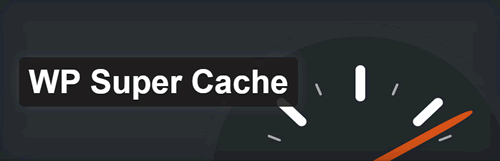
Wp Super Cache缓存插件
这个插件的安装和使用都很简单,下面详细介绍Wp Super Cache缓存插件的安装和启用。
WP Super cache插件安装前注意事项:
1、确保wp-content目录有读写权限,因为之后生成的缓存文件会存放在这个目录中。你可以将wp-content目录属性设置许可权限为755,或临时设置成777,但要记得改回来。
2、确保Wordpress根目录的wp-config.php和.htaccess文件也有写入权限,务必先备份wp-config.php和.htaccess文件。
3、WP Super cache插件只适合在Linux类的主机上使用,Windows主机不能使用WP Super cache插件。
WP Super cache插件安装步骤:
一、首先进入后台,选择左侧的【插件】,在右侧页面选择【安装插件】,然后在插件搜索框中输入:WP Super Cache。最后进行安装。
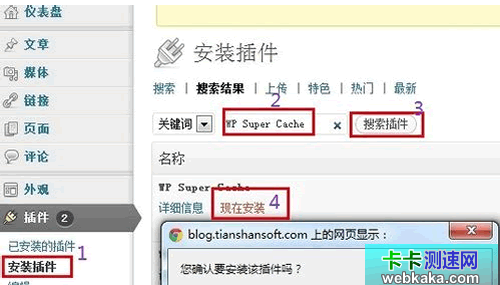
搜索 WP Super Cache 后安装
二、安装成功后,在后台,选择已安装的插件,启用WP Super Cache插件。
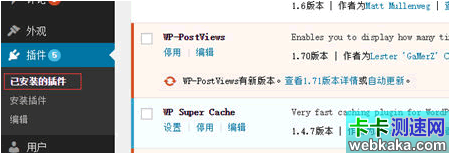
安装成功启用WP Super Cache插件
三、安装WP Super Cache插件可能遇到的问题
进入配置页面,如果你的Wordpress还不是使用固定链接,这时候会提示你要修改成固定链接才可以使用。
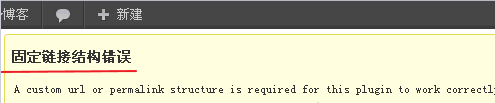
固定链接才可以使用
进入Wordpress的固定链接设置页面,将链接修改成为伪静态的。
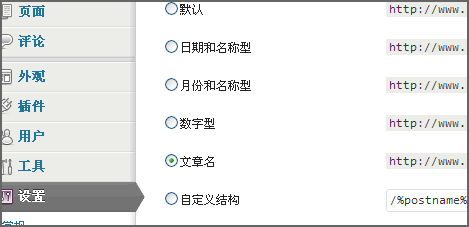
将链接修改成为伪静态
完成后回到WP Super cache,如果看到以下提示就表明WP Super cache已经成功在你的wp-config.php中写入了开启缓存的代码。
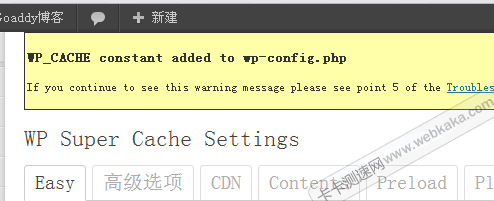
wp-config.php中写入了开启缓存的代码
如果没有成功写入,请自己手动编辑你的wp-config.php加入以下代码。
define('WP_CACHE', true);
添加效果见下图:
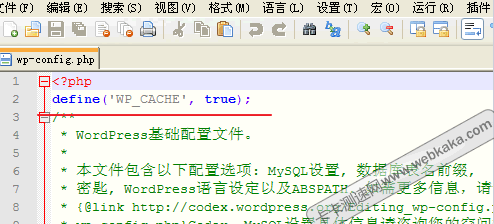
wp-config.php写入开启缓存的代码
完成上面后,你的Wordpress就基本上可以正常运行WP Super cache插件了。
四、WP Super cache插件的配置
1)、插件启用后,然后选择【设置】,进行插件配置。在【通用】选项中,勾选【启用缓存功能(推荐)】,然后选择【更新】,如下图:
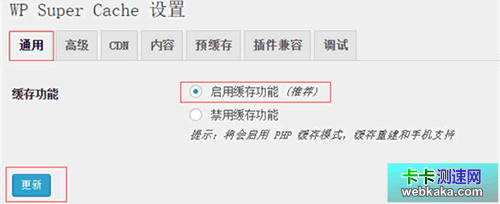
启用缓存功能
2)、更新成功后,你可以在更新按钮下面【缓存测试】,进行测试,检验是否可以正常生成缓存,如果成功,会给出提示OK。
3)、切换到【高级】,勾选如下几个选项,勾选完后,在下面点击更新操作,如图:
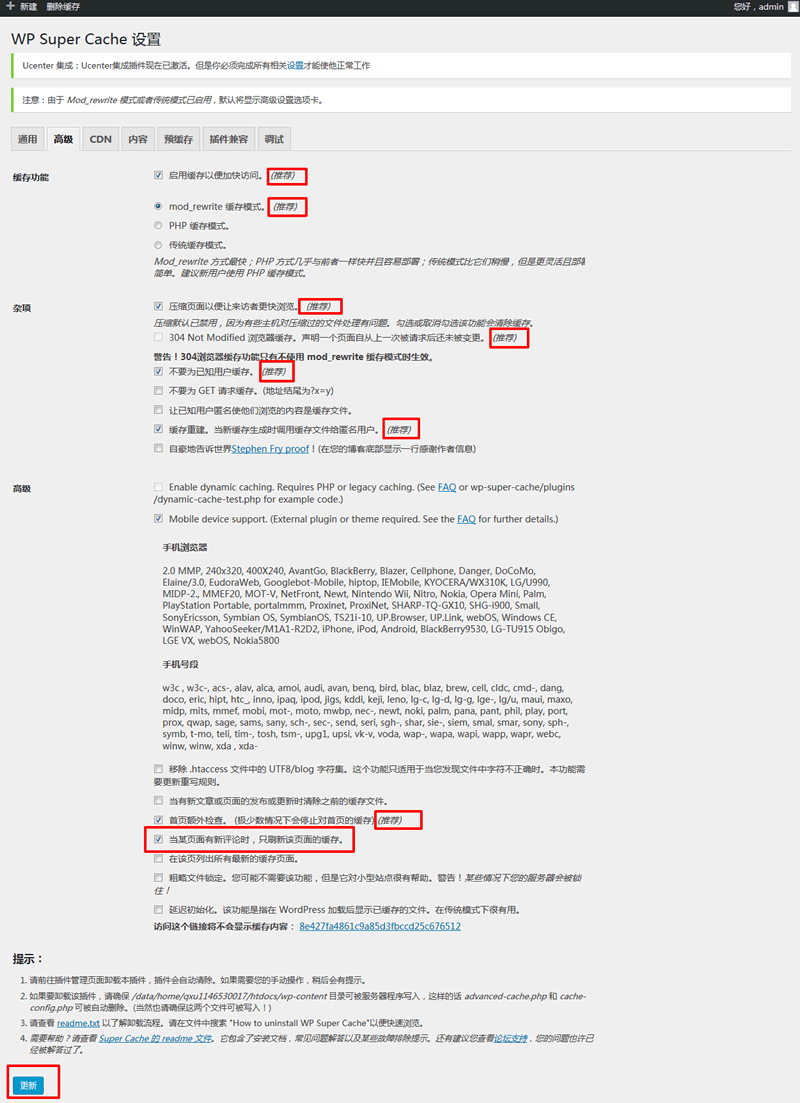
缓存高级设置(点击图片放大)
4)、在上面更新成功后,在下方的【Mod Rewrite规则】会出现如下内容:
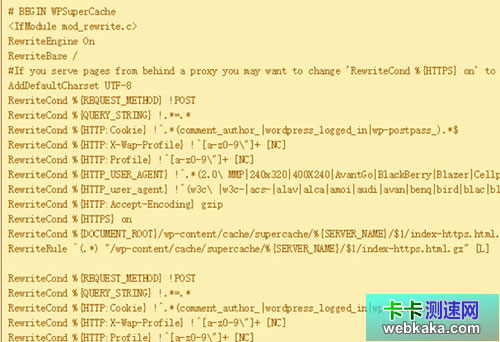
Mod Rewrite规则
5)、然后在下方的点击按钮【更新Mod_Rewrite规则>>】进行保存。如果提示:无法更新 .htaccess 文件。那么你要使用 chmod 命令或ftp 客户端来修正.htaccess权限,将其修改为可写权限,或者直接将上面待添加的内容编辑保存到你的.htacess文件中。
然后进入【预缓存】设置缓存已发布的页面和文章:
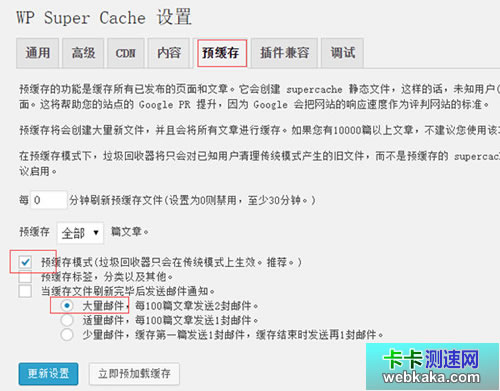
预缓存设置
6)、预缓存的功能是,从现在开始缓存你之前已经发布的文章,将其生成supercache文件。你可以设置预缓存的文章数量,当选择【全部】,即可预缓存你之前所有文章。选择完成后点击【更新设置】按钮,然后再点击【立即预加载缓存】。这样系统就开始缓存你之前发布的文章。
当你已经成功的操作到这一步时,你的Wp Supser Cache插件已经安装完成。你可以根据个人情况设置缓存到期时间。首先你选择【高级】选项,然后下拉到【到期时间和垃圾回收器】,会出现如下:
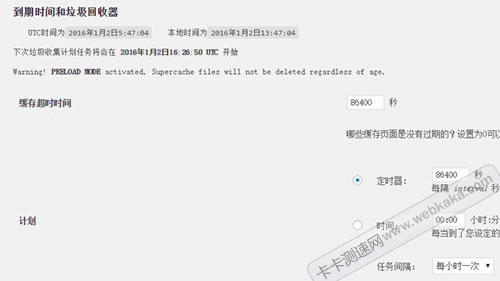
到期时间和垃圾回收器设置
你可以设置缓存超时时间(即当到你设定的时间后,缓存过期,系统会重新生成缓存)。对于更新非常频繁,页面变动很大的网站,这个时间可以设置得短一些。像网站一般一天更新一次,可设置成86400秒。下面定时器的作用是每隔一定时间,去定时删除过期的缓存,释放磁盘空间。一般根据缓存时间来设置,如缓存为一天,那么就把它设置成86400秒。一般来说,定时器的设置时间要大于等于缓存超时时间。
五、验证 WP Super Cache 是否缓存成功
判断一个页面是否已经被缓存了,访问一个页面,然后查看该页面的源代码。如果最后一行有“Cached page generated by WP-Super-Cache+缓存时间”这行字,则表示生成缓存成功。比如这样:
<!-- Dynamic page generated in 0.490 seconds. -->
<!-- Cached page generated by WP-Super-Cache on 2016-01-17 21:27:27 -->
或
<!-- Dynamic page generated in 0.490 seconds. -->
<!-- Cached page generated by WP-Super-Cache on 2016-01-17 21:27:27 -->
<!-- super cache -->
为什么会有两种情况。其实,WP Super Cache 缓存机制有两种,WP Cache 和 Super Cache。
WP Cache 缓存时,会在你的“wordpress 安装文件夹/wp-content/cache/”文件夹下生成一系列wp-cache-xxxxxx.php格式的文件;
Super Cache 缓存时,则在你的“wordpress 安装文件夹/wp-content/cache/supercache/”文件夹下生成对应每一篇文章或者标签等的目录。名称为xxx.html,取决于你的文章ID是怎么设置。目录下面就是静态的 index.html 文件。
当你一个访问者访问你的站点,他没有登陆或者也没有留言,这样他得到是一个在 WordPress cache 文件夹下的 supercache 子文件夹下的纯静态文件,其实你都可以自己到上面的 supercache 目录下去查看同样的永久链接的 HTML 文件的备份。而当你有登陆时,则返回 /wp-content/cache/ 文件夹下的wp-cache-xxxxxx.php文件。
Super Cache 缓存会多一行如下代码:
<!-- super cache -->
因为 Super Cache 是真正静态的,对搜索引擎和博客的速度非常有好处,而且有效的减轻了 php 和 Mysql 的查询压力。
六、WP-Super-Cache 缓存清理及停用插件
1、清理缓存
可以定期手动清理缓存文件,打开WP Super Cache插件设置页面,点击“内容”选项卡,点击“删除缓存”。
2、停用插件
重复上一步(必须),之后点击“高级”选项卡,取消“启用缓存以便加快访问。 (推荐)”勾选,并点击下面的“更新”按钮,
七、WP-Super-Cache 完全删除方法
先完成上述“缓存清理及停用插件”(必须),然后进入插件页面停用WP Super Cache插件,并删除。
正常情况下删除WP Super Cache插件时,会将之前插件所修改和创建的缓存文件夹一并删除,操作步骤:
1)、删除/wp-content/plugins/目录的wp-super-cache目录。
2)、删除wp-content目录下面的cache目录。
3)、删除wp-content目录下面的wp-config.php ,advanced-cache.php两个文件。
4)、修改wp-config.php,把这一行删掉:define(‘WP_CACHE’, ‘true’);
5)、如果主机本来是用.htaccess文件的要改回来(网站根目录与wp-content/cache都有),删除时要十分注意.htaccess一定要改回来,否则会导致内存消耗高等问题。
您可能对以下文章也感兴趣
标签: WordPress WP-Super-Cache
- 扩展阅读
☉WordPress速度慢?瞬间提速3倍的方法 (2017-3-21 13:10:26)
◎欢迎参与讨论,请在这里发表您的看法、交流您的观点。
Search
SEO专题
热门文章
- [06/07]win7管理模板“进行解析时遇到错误”的解决方法
- [11/24]Font Awesome图标在IE浏览器不显示的解决方法
- [11/22]Font Awesome content代码汇总,共246个
- [11/01]Apache设置浏览器缓存
- [06/07]zblog和dedecms FCKeditor编辑器IE11不显示的解决方法
- [09/30]360公共库关闭,fonts调用链接可改为googleapi的
- [09/29]启动防火墙后远程自动断开的处理方法
- [03/21]WordPress速度慢?瞬间提速3倍的方法
- [11/01]安装Apache选择8080端口,安装完毕启动Apache失败的原因
- [06/06]卡卡网站速度诊断新增移动设备打开诊断功能
最近发表
- [08/15]错误原因:没有权限,对象关闭时,不允许操作 ADODB.Connection
- [06/13]修改注册表解决:“正在启动windows”卡住进不去
- [02/08]SCSS编译为CSS最好用的在线工具
- [09/23]win2012 asp上传最大附件限制,只需这样设,不用关闭重启IIS
- [08/24]IIS6/IIS7/IIS7.5/IIS8.0/IIS10.0设置全站或目录禁止执行脚本
- [06/27]还要添加入站规则,windows2008/2012修改远程端口号
- [05/05]卡卡网Ping工具改版,新增丢包率(Loss)、抖动(Jitter)等功能
- [04/18]WebKaka卡卡网站测速改版,功能更强大,内容更丰富
- [04/07]卡卡网路由追踪(网页版)新增IP ASN信息
- [03/24]【详解】localhost 和 127.0.0.1 的区别
- [02/14]彻底屏蔽FF新鲜事弹窗
- [01/26]Firefox火狐浏览器自带截图工具:可以滚动网页选取截图区域
- [01/19]设置IIS7 http重定向到https【图文教程】
- [09/16]Win10 IIS 10.0 配置支持PHP详细教程
- [08/30]Font Awesome V5 1000个图标及对应编码【含库文件下载】
最新评论及回复
最近留言
网站分类
Powered By Z-Blog 1.8 Walle Build 91204 Designed by Han'space
Copyright @2009-2025 All Rights Reserved. 粤ICP备14028160号-1

Copyright @2009-2025 All Rights Reserved.
